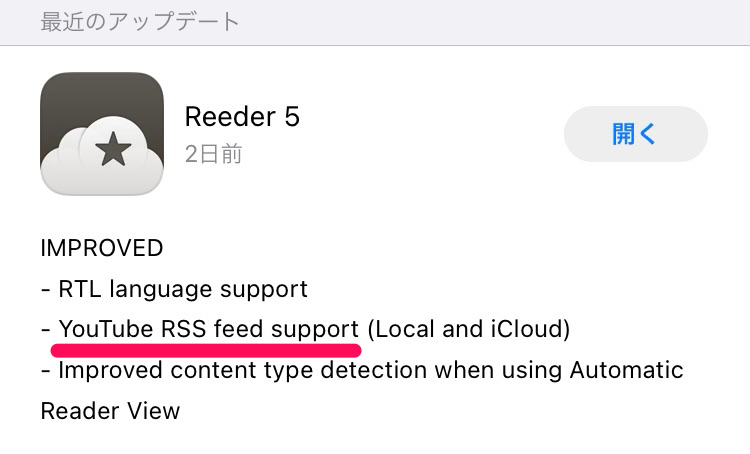
情報過多の時代の必須アプリ、Reeder5がLocal & iCloudでYou Tubeに対応しました。
これで、Local & iCloud環境でも、ウェブサイトと同様にYou Tubeのお気に入りチャンネルの新たな動画も即チェックできます。
こんな人におすすめ!
- You Tubeを見すぎて、つい時間を浪費してしまう
- お気に入りチャンネルの新たな動画をすぐに確認したい
- Reederの後で読むリストでYou Tube動画も管理したい
You Tubeでの私の悩み
私の場合、You Tubeアプリでは、次の悩みがありました。
・You Tubeアプリでは、登録チャンネルの新たな動画が多く、動画をつい見すぎてしまう
・You Tubeアプリでは、どこからが未視聴の動画かわかりづらい
・登録チャンネルの他動画の誘惑に負けてしまい、必要なチャンネルの動画にたどりつかない
何ができる?
Reederで登録すると次のことができます。
- 新たな動画だけをかんたんに確認できる
- あとで見る動画としてReederに登録できる
- タイトルで見たい動画かをすぐに判断できるので時間を有効活用できる
- ReederでWEBもYou Tubeもワンストップ管理できる
設定方法
設定方法はかんたんです。
登録したいYou Tubeチャンネルを開き、右上のボタンを選択
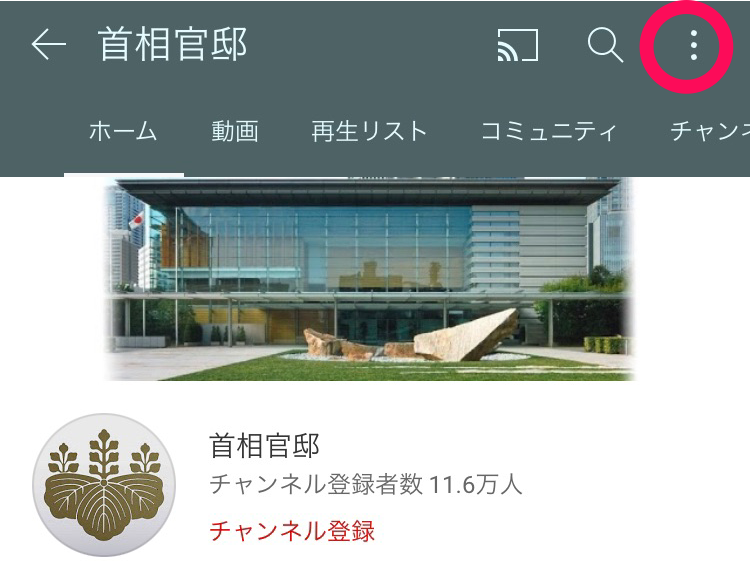
共有ボタンを選択します。
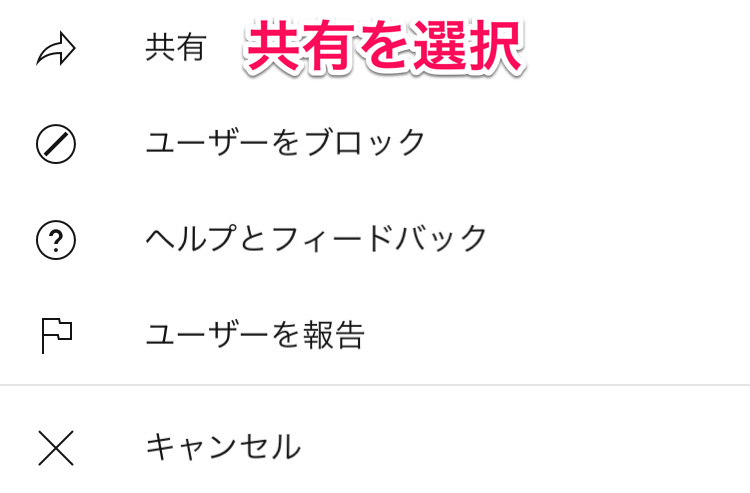
その後、「コピー」を選択します。
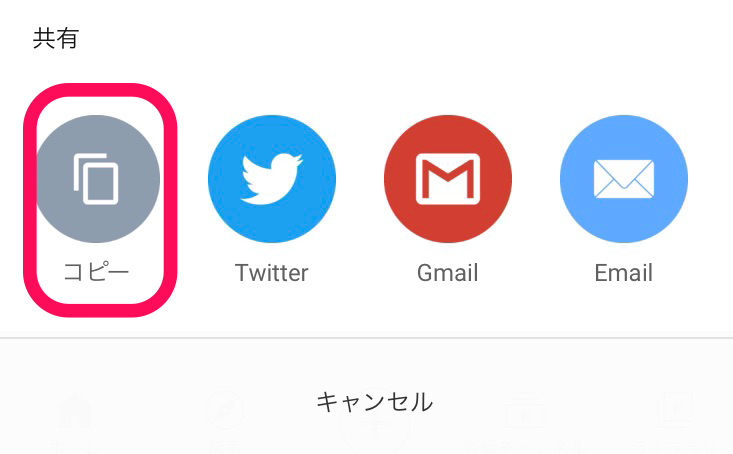
Reederに登録します
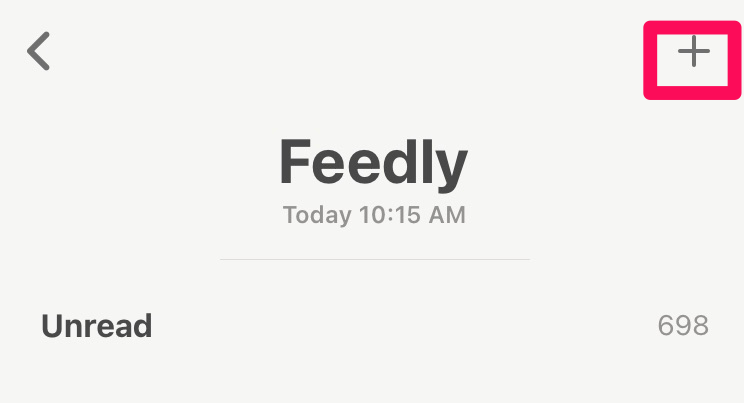
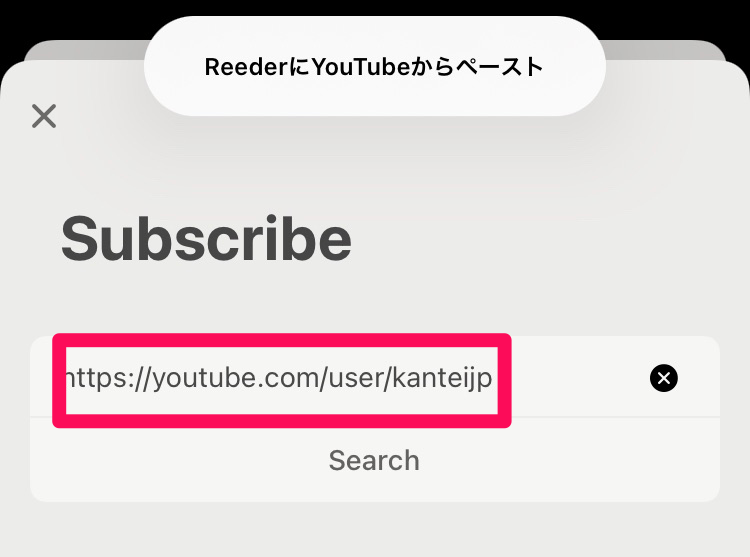
Reederのプラスボタンを選択して、先ほどのリンクをペーストします。
ペースト後は、任意ですがカテゴリーを選択してください。私は「You Tube」のカテゴリを設定しています。
設定完了後
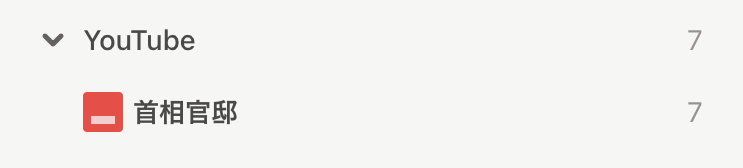
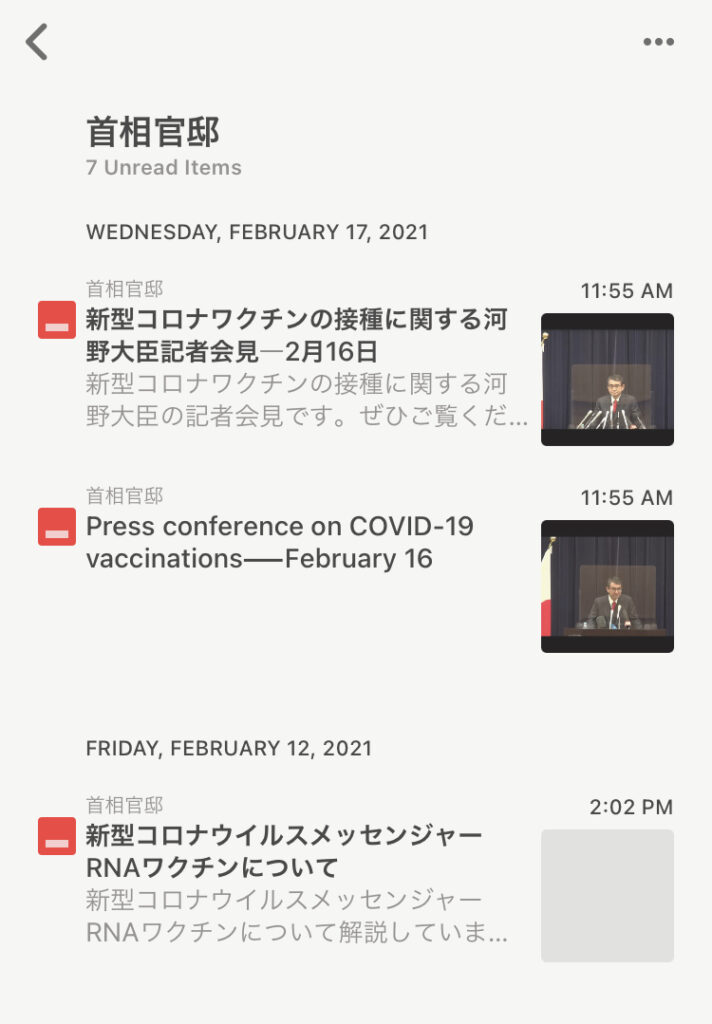
設定完了後は、新たな動画が掲載されるとReederでこのように表示してくれます。
本当に見たい動画かをタイトルから判断しやすくなり、つい動画を見すぎることを防ぐことができます。
あとがき
You Tube動画は、最初から見続けないと、必要な情報を取得することが難しく時間を浪費しがちです。
必要な情報だけを取得したい人は、Reederを使って、見たい動画か判断して必要な動画だけを見ることができ、効率よく情報収集できます。